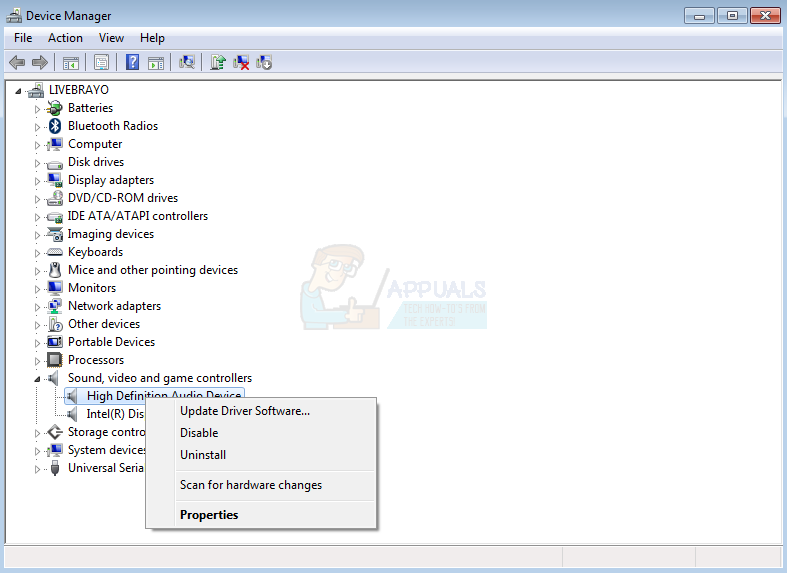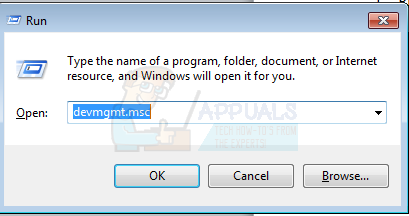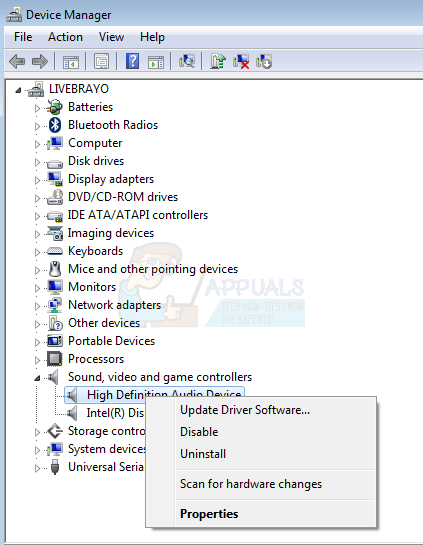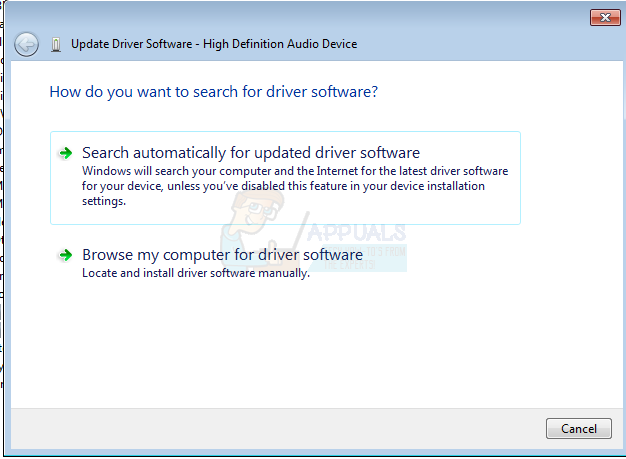Helipistiku ja sisekõlarite vahetamine on alati olnud sujuv. Peate ühendama ainult pistikupesa ja sisemised kõlarid lülituvad välja ja suunavad heli läbi helipesa. Kuid mõnikord võib tekkida probleem, kus sülearvuti mängib heli ainult kõrvaklappide kaudu ja sisekõlaritest ei mängi midagi isegi siis, kui helipistik on eemaldatud. See artikkel annab teile põhjused, miks see juhtub, ja kuidas saate tõrkeotsingut ja probleemi lahendada.
Miks heli mängib ainult kõrvaklappide / helipistiku kaudu
Probleemi kitsendamine kiirendab lahenduse leidmist. On kolm põhjust, miks teie helipesa annab teile heli, kuid sisemised kõlarid ei tööta, kui pesa eemaldatakse.
- Kui te ei saa heli kõlaritest, kuid heli kostub kõrvaklappide, kõrvaklappide või muu välise heliseadme ühendamisel, siis võib teie installitud draiverites olla probleem. Kuid see on vähem tõenäoline, kuna osa helimehhanismist toimib hästi. Harva pole siiski ühilduvaid draivereid, mis osaliselt toimivad. Seda eriti juhul, kui täiendate uuemale operatsioonisüsteemile (nt Window 7 versioonile Windows 10). Samuti on tõenäoline, et olete 32-bitises arvutis kasutanud 64-bitiseid draivereid.
- Kui teie probleem arenes äkki, on suure tõenäosusega helipistiku port toimiv. Helipistikul on tavaliselt vedrumehhanismi andur, mis tuvastab, kui helipistik on sisestatud ja kui seda pole. Kui andur ei lähtestu helipistiku väljavõtmisel, siis arvate, et audiopistik on endiselt sisestatud, ja ei esita sisekõlaritest heli. Samuti näete oma helitugevuskeskusest, et teie arvuti on peakomplekti režiimis kinni nagu allpool näidatud (kõrvaklappe ei kuvata Windows 7-s).

- Teine põhjus, miks te ei pruugi heli saada oma sisekõlaritest, on elektrilisem. On võimalus, et ühendus teie heliplaadi ja sisekõlarite vahel on katkenud. Kõlareid ühendavad kaablid võivad mehaanilise löögi tõttu katki minna või nende pistikust välja paisata. Samuti on tõenäoline, et heliplaat on osaliselt praetud, mistõttu ühendust kõlaritega ei saavutata.
Probleemi tõrkeotsing
Probleemi tõrkeotsinguks ja kitsendamiseks võite kasutada Windowsi helitesti utiliiti. Paremklõpsake tegumiriba paremas alanurgas asuvat kõlariikooni> valige ‘taasesitusseadmed’ ja valige taasesitusseade nt. kõlarid ja topeltklõpsake sellel. Minge vahekaardile Täpsem ja esitage testheli. Valitud seade peaks heli esitama. Kuna Windows 7 ei saa kõrvaklappe kõlaritest eraldada, ei pruugi see tõrkeotsingu meetod töötada.

Teine viis heli tõrkeotsinguks on süsteemi käivitamiseelse hindamise testide (PSA või ePSA) kasutamine. See on ROM-il põhineva diagnostika komplekt, mis asub emaplaadi BIOS-kiibis. Testide peamine helifunktsioon on öelda, kas kõlarid töötavad või mitte. Kui kõlaritest pole heli, kuid heli on kõrvaklappide pesast, saate testi abil kindlaks teha, kas kõlarid on surnud või mitte. Diagnostikatööriist võib olla saadaval mõnes arvutis (nt Dell) ja mõnes teises. Taaskäivitage arvuti ja puudutage käivitamisel klahvi F12> Valige alglaadimismenüüst 'Diagnostika' ja vajutage sisestusklahvi, et avada ePSA või avanevad PSA testid - see sõltub teie sülearvuti mudelist> otsige Heli kontrollimine ”nuppu ePSA peamenüü ekraani paremas alanurgas, vajutage nuppu ja kuulake kõlaritest helisignaale.

Kui ePSA / PSA keskkonnas heli ei mängi, võivad kõlarid olla surnud või heliplaat praetud. Kui see heli esitab, põhjustab probleemi helipistik või valed draiverid. Allpool on toodud lahendused probleemile, mida võite kogeda.
1. meetod: eemaldage kinni jäänud helisensor
Kui helipordi andur on kinni „helipistik sisestatud” asendis, saab selle lahtiühendamisel asjad jälle õigele teele. Peate seda siiski hoolikalt tegema. Siin on mõned viisid selle eemaldamiseks.
- Sisestage oma helipesa kiiresti sisse ja tõmmake see kiiresti välja.
- Sisestage Q-Tip (kõrva puuvillane ots) helipistiku porti ja liigutage seda õrnalt / vingerdama
- Sisestage hambatik / tihvt helipistiku porti ja liigutage seda õrnalt ümber. Olge ettevaatlik ja ärge purustage seda sadama sees.
2. meetod: desinstallige ja installige helidraiverid
Windowsil on tavaliselt heliseadmete draiverite hoidla. Kui probleemiks on teie draiverid, töötavad tavaliselt Windowsi üldised kõrglahutusega helidraiverid. Nende saamiseks toimige järgmiselt.
- Käivitamise avamiseks vajutage Windowsi klahvi + R
- Seadmehalduri avamiseks tippige devmgmt.msc ja vajutage sisestusklahvi
- Minge jaotisse ‘Heli-, video- ja mängukontrollerid’ ning laiendage seda
- Paremklõpsake kõigil oma heliseadmetel (ükshaaval) ja valige käsk „Desinstalli”
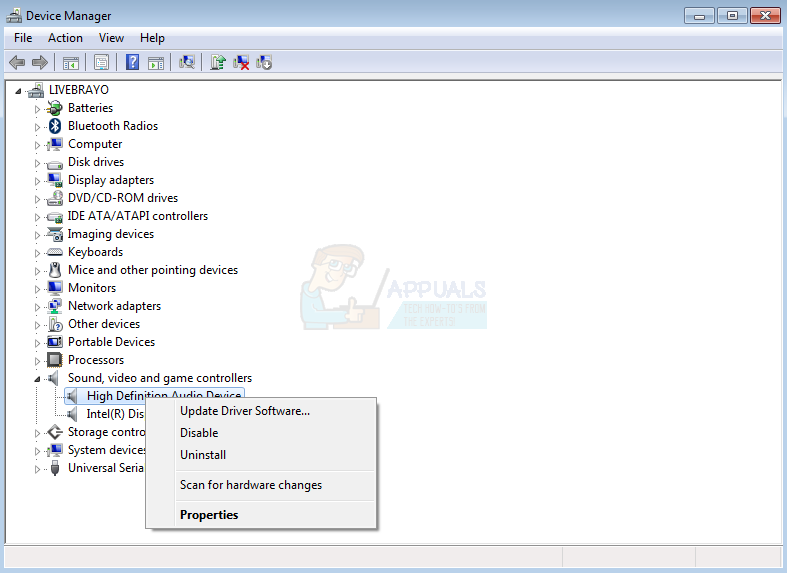
- Klõpsake hoiatusel nuppu OK ja desinstallige seade
- Teie draiverid peaksid automaatselt uuesti installima. Kui nad seda ei tee, taaskäivitage arvuti ja nad installitakse uuesti käivitamisel. Need draiverid peaksid teie sisekõlaritega õigesti töötama.
3. meetod: installige oma seadme jaoks värskendatud helidraiverid
Kui teie draiverid on aegunud või ei ühildu, on esmatähtis leida õigeid draivereid. Saate seda teha kahel viisil. Esimene on draiverite värskendamine seadmehalduri kaudu ja teine on uusimate draiverite allalaadimine tootja veebisaidilt.
- Käivitamise avamiseks vajutage Windowsi klahvi + R
- Seadmehalduri avamiseks tippige devmgmt.msc ja vajutage sisestusklahvi
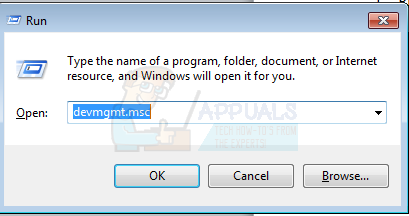
- Minge jaotisse ‘Heli-, video- ja mängukontrollerid’ ning laiendage seda
- Paremklõpsake oma heliseadmel ja valige käsk Uuenda draiveritarkvara ...
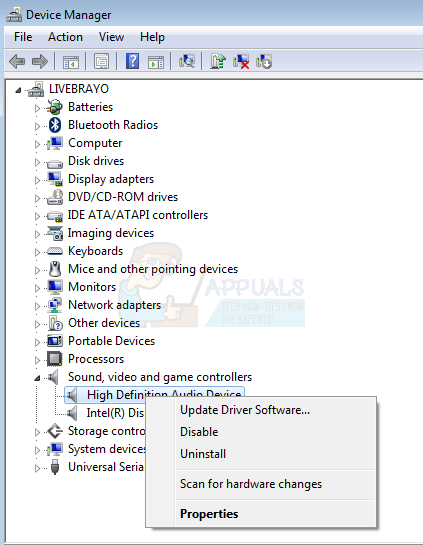
- Draiverite Interneti-ühenduse kaudu värskendamiseks klõpsake käsul „Otsi värskendatud draiveritarkvara automaatselt”.
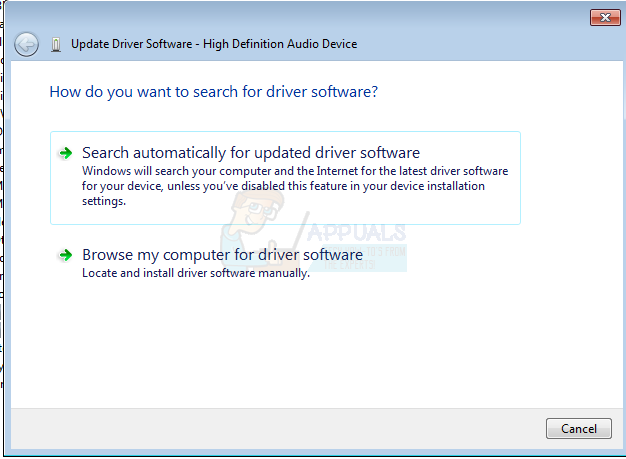
- Kõige tavalisema heliseadme valmistab Realtek Audio. Pidage meeles, et arvutitootjad saavad heliseadmetele lisada mõned funktsioonid ja teie sülearvuti tootja veebisaidi draiverid avavad need funktsioonid teie jaoks.
4. meetod: vahetage helipistiku port või heliplaat välja
Kui 1. meetodi kasutamine ei toimi ja probleem kitseneb helipistikuni, oleks mõistlik helipistik välja vahetada. Veenduge, et te ei tühistaks sellega garantiid. Helipistiku saate vahetada remonditöökojas.
Kui teie heliplaat on praetud ja teie diagnoos on kindlaks teinud, et heliplaat on surnud, peate võib-olla kogu tahvli välja vahetama. Helimehhanism võib olla paigutatud tütarlauale, nagu on näha mõnes sülearvutis, nt. Delli XPS L701x mudelil on vahetatav pistikuplaat, mida müüakse WLAN / Audio tütarplaadina (saadaval siin ). Kui teie surnud heliseade on emaplaadile manustatud, võib osutuda vajalikuks kogu emaplaat välja vahetada, kui parandamine on võimatu. Odav lahendus on kasutatud USB-Bluetooth-kõlarite kasutamine.